In diesem Zeitalter der modernen Kommunikation sind Untertitel in Videos obligatorisch. Aus diesem Grund wurden mehrere Plattformen zur Erstellung von Untertiteln ins Leben gerufen und CapCut ist da keine Ausnahme. Video-Editoren können jetzt mehrsprachige Videos für Menschen mit Lernschwierigkeiten erstellen. Die CapCut-Übersetzungsfunktion unterstützt über 100 Sprachen als Eingabe oder Ausgabe.
Neben der Übersetzung von Untertiteln können Sie diese bei Bedarf hinzufügen, ersetzen oder löschen. Nutzen Sie ohne weitere Verzögerung die CapCut-Funktion zum Übersetzen von Untertiteln anhand dieser schrittweisen Anleitung. Am Ende haben Sie Zugang zu einem exklusiven Untertitelübersetzer, der Ihnen eine reibungslose Übersetzung ermöglicht.
In diesem Artikel
Ein einfach zu bedienender Video Editor hilft Ihnen, jedes Video auf Youtube mit KI-Technologie zu übersetzen!

Teil 1. Wie übersetzt man Untertitel mit der Desktop-Lösung von CapCut?
Bevor Sie sich an die Übersetzung von Untertiteln mit CapCut machen, sollten Sie sich einige grundlegende Kenntnisse aneignen. CapCut ist bekannt für seine vorgefertigten Vorlagen und die Integration mit TikTok. Es ist ein Video Editor und Grafikdesigner Tool mit allen grundlegenden und fortgeschrittenen Bearbeitungsfunktionen.
Mit seinem einfachen Editor können Sie Clips trimmen, zusammenführen, teilen und beschleunigen. Außerdem können Sie ein Bild erzeugen, Text in Sprache konvertieren und den Hintergrund mit KI entfernen. CapCut bietet auch eine breite Palette von Assets, wie Musik, Filter, Sticker und Textvorlagen.
Wichtigste Funktionen von CapCut
Diese Software ist kompatibel, so dass Benutzer von iPhone, Android, Windows oder macOS sie problemlos installieren können. Lassen Sie uns die wichtigsten Funktionen von CapCut im Detail beleuchten, damit Sie es besser verstehen können:
1. Video Upscaler: Da die unscharfen Aufnahmen die Aufmerksamkeit des Publikums nicht halten können, ist das Hochskalieren ein Teil des Bearbeitungsprozesses. CapCut bietet ein hochskaliertes Video für professionelle Video-Editoren, um die Qualität ihrer Medien zu verbessern. Es kann ihre besten Shorts mit einem einzigen Klick in professionell aussehende Medien verwandeln.
2. Bildhintergrund-Generator: Finden Sie Ihr Porträt niedlich, aber hassen Sie Ihren Bildhintergrund? Wenn ja, dann hat CapCut eine Lösung, mit der Sie Ihren Bildhintergrund ändern können. In diesem Zusammenhang kann es Ihren Hintergrund unscharf machen und benutzerdefinierte Hintergründe erstellen.
3. Stimmwechsler: Wer seinen Freunden gerne mit kreativen Ideen einen Streich spielt, kann diese Funktion entdecken. CapCut bietet ihnen eine Bibliothek mit Sound-Effekten und Integrationen in soziale Medien. Es gibt viele Akzente von Stimmeffekten, die der Benutzer je nach Bedarf auswählen kann.
4. Porträt-Generator: Das Erstellen von Porträts ist eine Kunst und ein nicht enden wollender Trend in den sozialen Medien. So kann CapCut auch ein Porträt mit Ihrem Bild Prompt erstellen. Wählen Sie dazu einen Porträtstil und stellen Sie andere Parameter für Bilder im Manga- oder Pop-Stil ein.
Schritte zur Verwendung der CapCut-Funktionen für die Untertitelübersetzung
Nachdem wir einige Funktionen von CapCut kennengelernt haben, lassen Sie uns nun zur CapCut-Übersetzungsoption zurückkehren. Nachfolgend finden Sie die Schritte zur Verwendung dieser Software auf Ihrem Windows PC oder macOS Desktop:
Schritt 1
Laden Sie CapCut herunter und starten Sie es auf Ihrem System, um auf die Oberfläche zuzugreifen. Verwenden Sie dort die Schaltfläche "Neues Projekt" und finden Sie das Bearbeitungsfenster von CapCut.
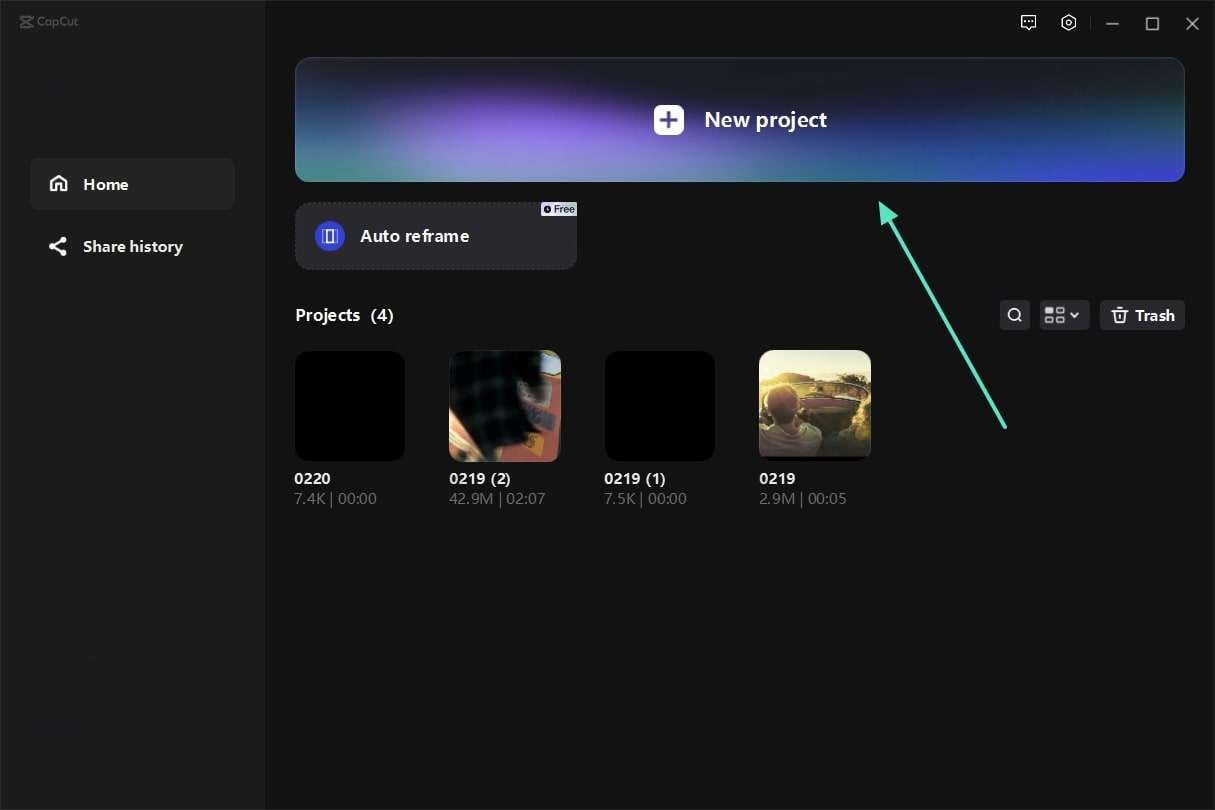
Schritt 2
Importieren Sie Ihre Datei in das Medienfenster und ziehen Sie sie in die Zeitleiste. Klicken Sie dann auf die Option "Text" in der Symbolleiste des Medienfensters. Navigieren Sie zum linken Seitenbereich und wählen Sie die Option "Automatische Beschriftung". Erweitern Sie nun das Dropdown-Menü im Bereich "Automatische Untertitel" und wählen Sie eine Sprache für die Übersetzung. Nachdem Sie ausgewählt haben, klicken Sie auf die "Erstellen" Schaltfläche und die übersetzten Untertitel werden nach einer Weile angezeigt.
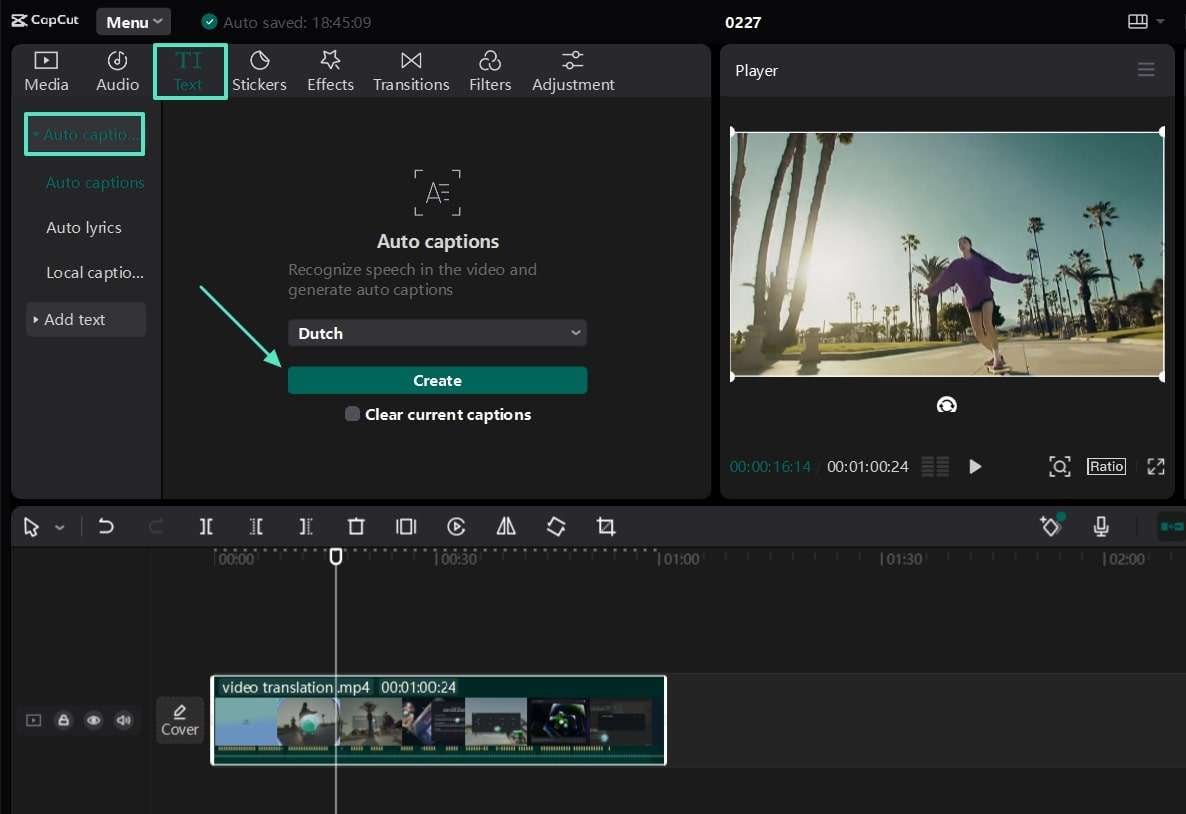
Wie übersetzt man Untertitel mit der Online-Lösung von CapCut?
Wenn Sie es eilig haben und keine Installationsprozesse wünschen, verwenden Sie die Online-Version von CapCut. Zu diesem Zweck benötigen Sie während des gesamten Vorgangs eine aktive Internetverbindung. Um mit CapCut mit dem Übersetzen von Untertiteln zu beginnen, befolgen Sie die angegebene Schritt-für-Schritt-Anleitung, um jegliche Unklarheiten zu vermeiden:
Schritt 1
Besuchen Sie die offizielle Webseite von CapCut und starten Sie das Dashboard in Ihrem Webbrowser. Von dort aus klicken Sie auf die Registerkarte "Neues Video" und gelangen zum Bearbeitungsbildschirm von CapCut.
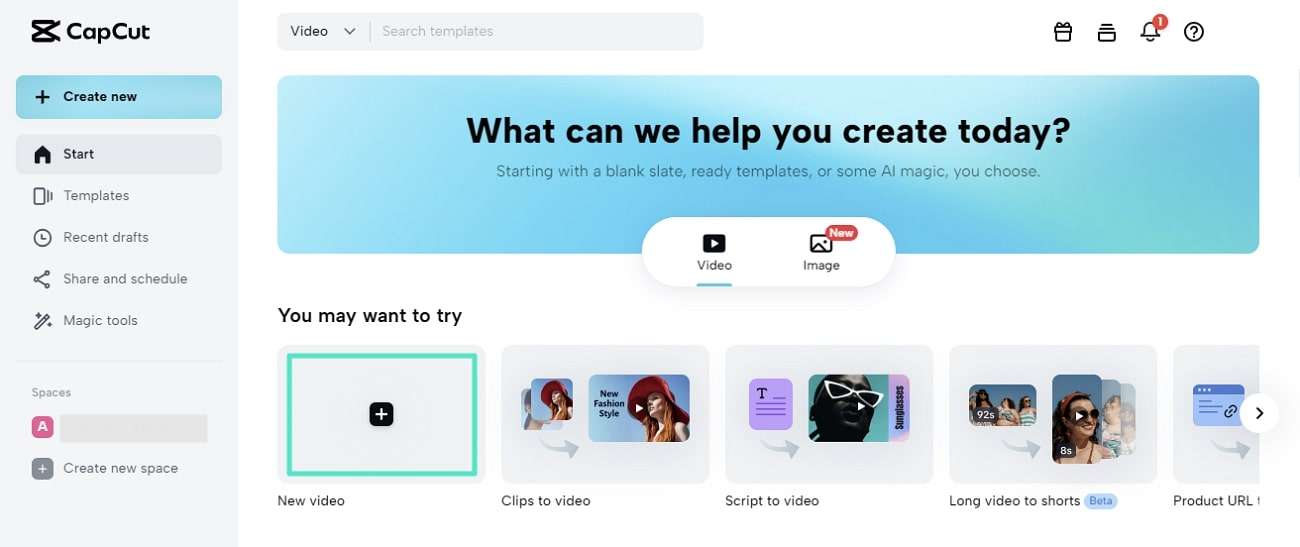
Schritt 2
Verwenden Sie dann die "Hochladen" Schaltfläche auf der linken Seite und laden Sie Ihre Medien hoch. Optional können Sie Ihre Dateien im Hauptfenster ablegen.
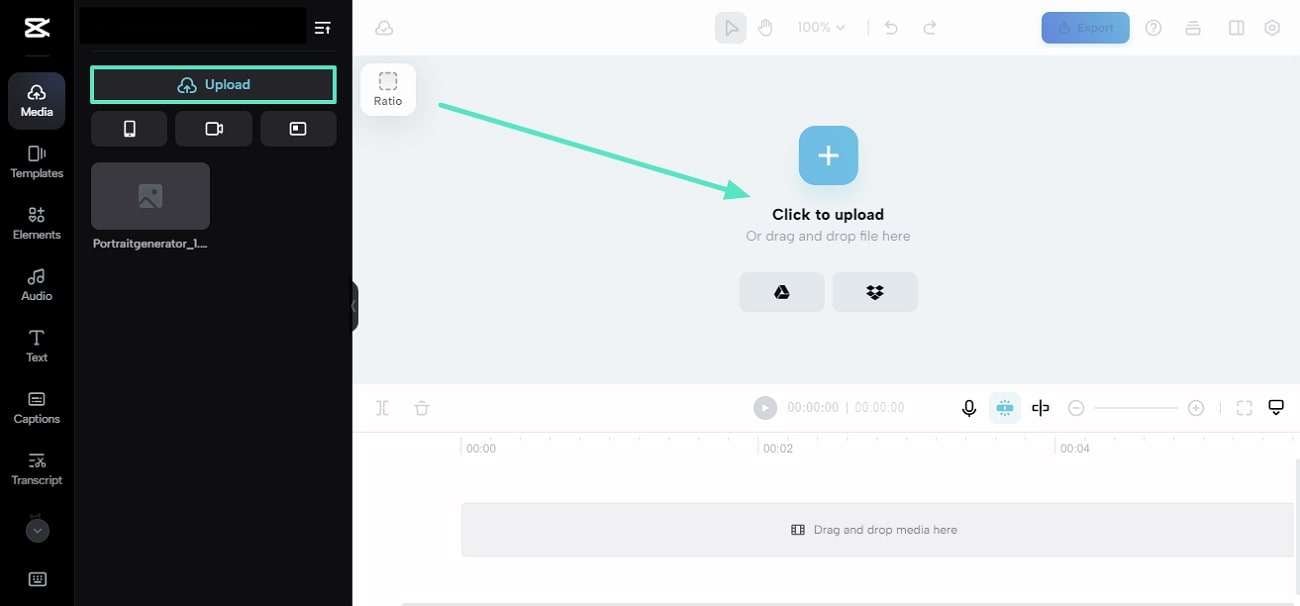
Schritt 3
Klicken Sie auf das "Untertitel" Symbol im linken Bedienfeld und Sie erhalten mehrere Optionen. Wählen Sie die Registerkarte "Automatische Untertitel", die sich oben auf der linken Seite befindet.
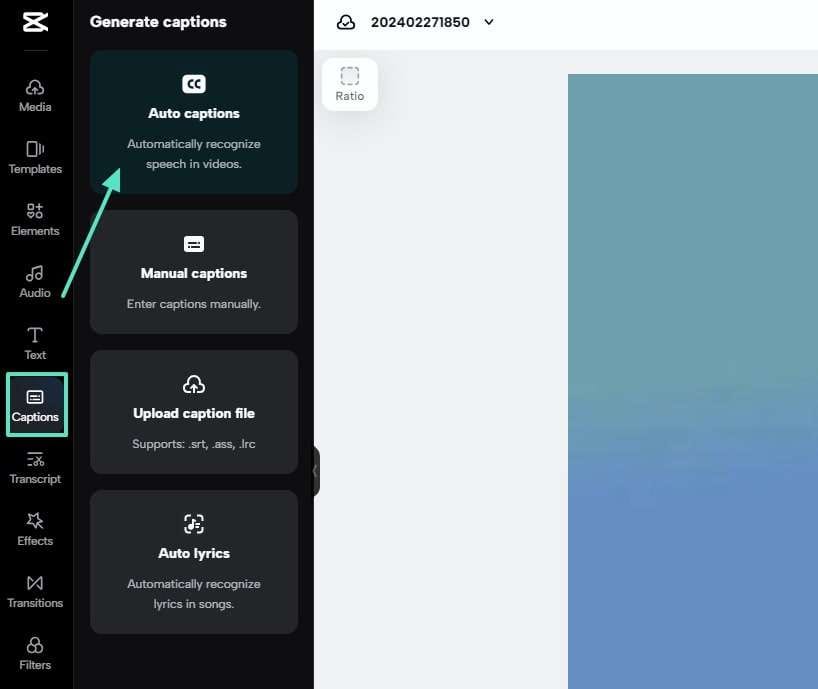
Schritt 4
Nachdem Sie "Automatische Untertitel" ausgewählt haben, wählen Sie in der Dropdown-Liste eine Sprache für die Untertitel aus. Klicken Sie abschließend auf die "Generieren" Schaltfläche und die Untertitel werden nach der Bearbeitung übersetzt.
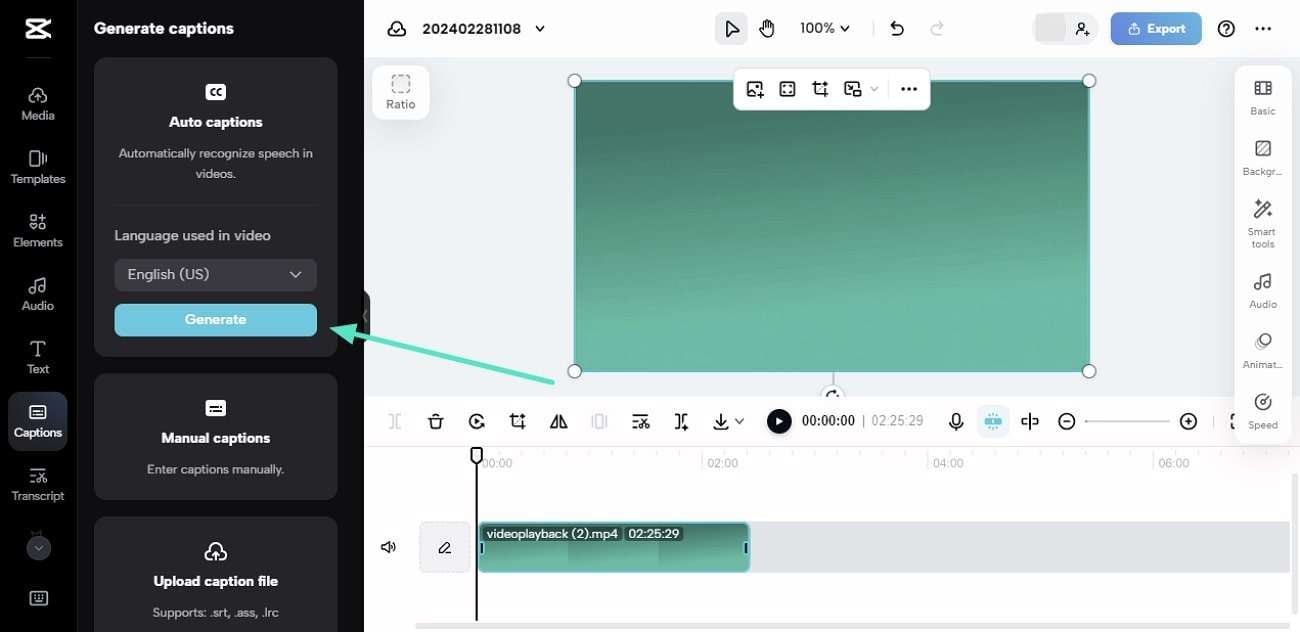
Teil 3. Wie übersetzt man Untertitel mit CapCut auf dem Smartphone?
Nicht jeder hat Zugang zu Desktops, um seine Videos mit Untertiteln zu versehen. Deshalb bietet CapCut seine Verfügbarkeit auf intelligenten Geräten an, damit jeder seine Workflows rationalisieren kann. Wenn Sie auch zu den Smartphone-Nutzern gehören, können Sie die CapCut-Übersetzungsfunktion anhand der folgenden Schritte nutzen:
Schritt 1
Gehen Sie in Ihren Play Store oder App Store, um CapCut zu installieren und den Startbildschirm auf Ihr Handy zu holen. Tippen Sie nun von unten auf die "Bearbeiten" Option und drücken Sie oben rechts auf das "Vergrößern" Symbol.
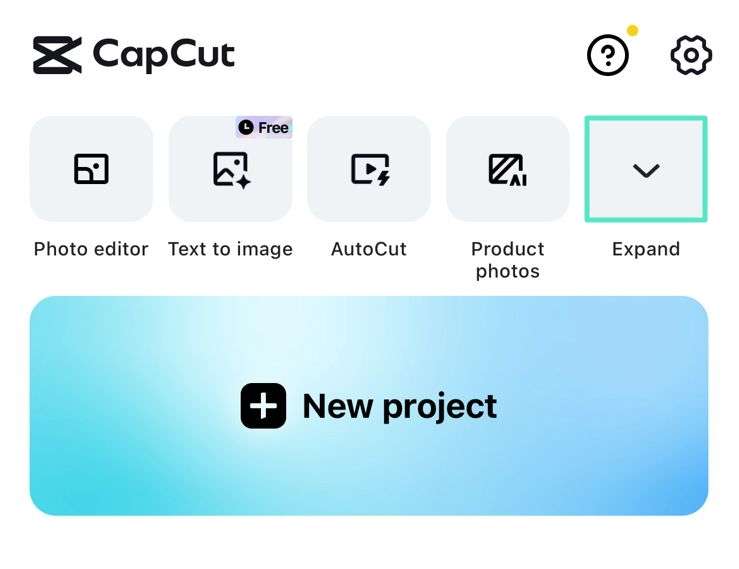
Schritt 2
Nachdem Sie die Option vergrößert haben, fahren Sie mit dem Symbol "Automatische Untertitel" fort, um Ihre Medien zu durchsuchen. Wählen Sie dort ein Video und "Hinzufügen" zu CapCut.
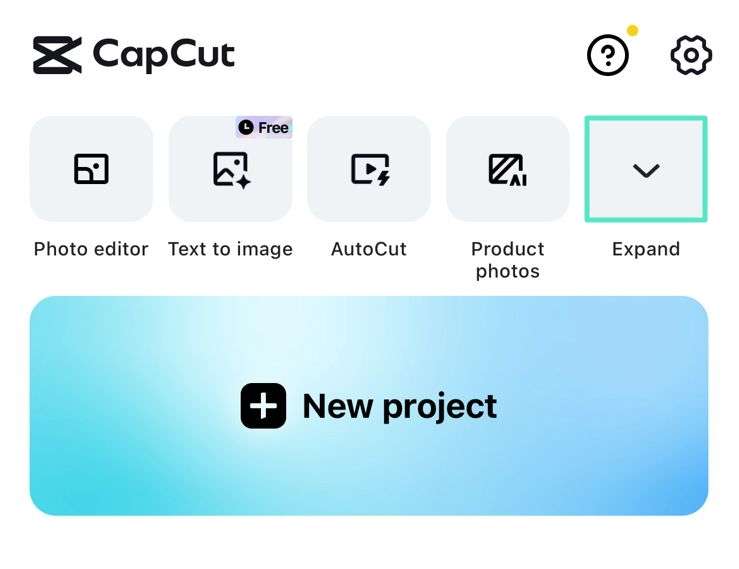
Schritt 3
Während Sie das Video importieren, erscheint ein weiterer Bildschirm zur Auswahl der Sprache. Wählen Sie Ihre Zielsprache für die Übersetzung und tippen Sie auf die "Erzeugen" Schaltfläche. Warten Sie eine Weile und die Untertitel werden in der von Ihnen gewählten Sprache hinzugefügt.
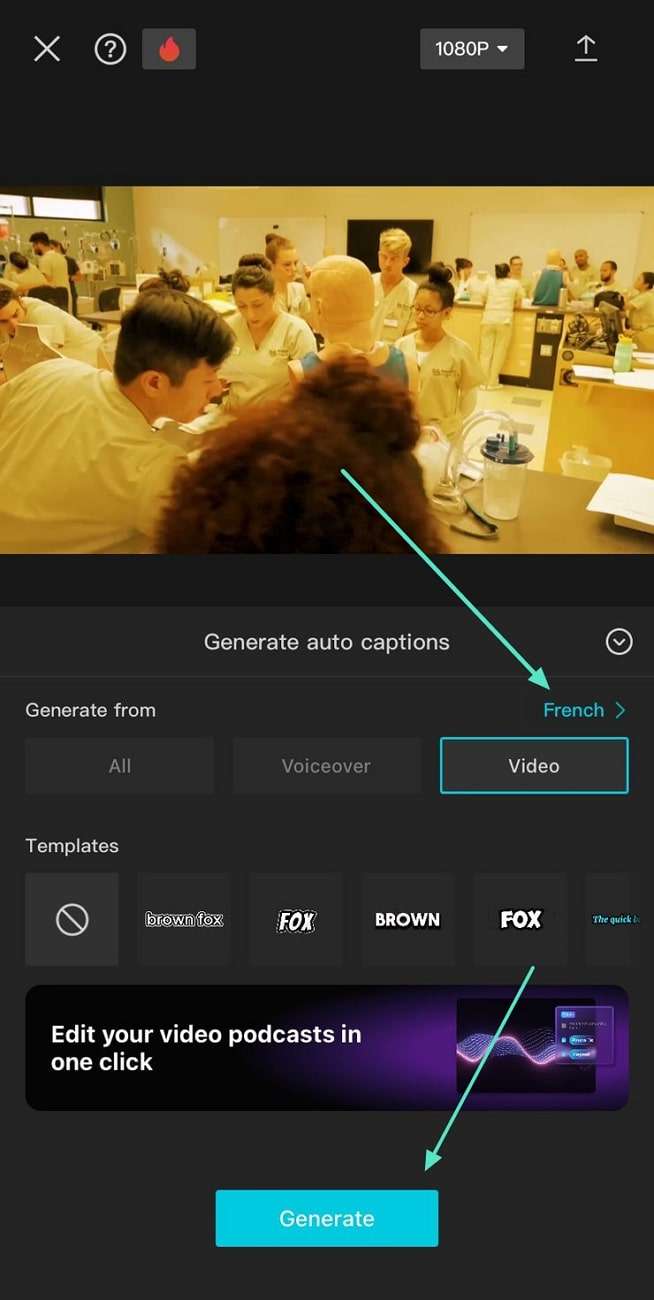
[Alternative] Komplette Videos mit Wondershare Filmora übersetzen
Das bereits erwähnte Tool kann eine sofortige Übersetzung liefern, hat aber auch seine Nachteile. Außerdem erleichtert es nur die Übersetzung von Untertiteln und ignoriert die Notwendigkeit einer Übersetzung des Videosounds. Daher benötigen Sie eine bessere Option, wie z.B. Wondershare Filmora, um beide Übersetzungen effektiv durchzuführen. Es ist ein offline verfügbarer All-in-One Editor mit allen grundlegenden bis fortgeschrittenen Funktionen für Profis.
Im Vergleich zur CapCut-Übersetzungsoption können Sie bei Wondershare Filmora einen Übersetzungstyp auswählen. Sie können entscheiden, ob Sie Text oder sowohl Stimme als auch Text übersetzen möchten. Außerdem kann die KI-Übersetzung 23 Sprachen analysieren, um Videos zu übersetzen und 14 Sprachen übersetzen. Wondershare Filmora verwendet natürlich klingende KI-Stimmen, um die übersetzten Inhalte mit passenden Akzenten zu synchronisieren.
Andere wirksame Funktionen von Wondershare Filmora: Kreative Tools entdecken
Darüber hinaus verfügt Filmora über verschiedene andere hilfreiche KI-Funktionen, die Ihre Produktivität steigern. Wenn Ihnen das interessant erscheint, sehen Sie sich die wichtigsten Funktionen von Wondershare Filmora an:
1. KI Gesangs Remover: Wenn Sie Videos in hoher Qualität übersetzen möchten, können Sie Sounds daraus entfernen. Zu diesem Zweck verfügt Filmora über einen KI Gesangs Remover, der die Gesänge von den Sounds trennt. Das Ergebnis ist hochwertiges Audio für die Nachvertonung mit KI-Stimmen in jeder Sprache.
2. Bewegungsverfolgung: Um Werbevideos in verschiedenen Sprachen zu erstellen, müssen Sie sie auch attraktiv gestalten. Dies könnte mit der Bewegungsverfolgung von Wondershare Filmora geschehen, die bewegte Objekte erkennt. Später können Sie diese bewegten Objekte mit Grafiken und AR-Effekten versehen und so beeindruckende Aufnahmen machen.
3. KI Audio strecken: Es ist frustrierend, wenn Sie ein passendes Audio suchen, das aber kürzer ist als Ihre Videolänge. Um dieses Problem zu lösen, bietet Filmora eine Audio-Stretch-Funktion, mit der Sie die Länge des Audios verlängern können. Es versteht den Gesang in der Musik und mischt das Audio auf der Grundlage der nahe gelegenen Muster neu ab.
4. KI Text-zu-Video: Wondershare Filmora zielt darauf ab, die Videoproduktion zu automatisieren und bietet Ihnen daher Funktionen zur Umwandlung von Text in Video. Sie können Ihre Worte in eine virtuelle Realität verwandeln und ansprechende Videos mit Texten erstellen. Nach der Erstellung können Sie die Schriftart, den Stil und die Übergänge des Materials anpassen.
Wie man Untertitel und Sound mit der KI-Übersetzung von Filmora übersetzt
Im Gegensatz zur CapCut-Übersetzungsfunktion verfügt Wondershare Filmora über innovativere KI-Übersetzungsfunktionen.
Lassen Sie uns die Schritte zur Verwendung der KI-Übersetzungsfunktion reviewen, damit Sie Videos wie ein Profi übersetzen können:
Schritt 1 Holen Sie sich das neueste Filmora und entdecken Sie seine KI-Übersetzung
Starten Sie die neueste und aktualisierte Version von Filmora in Ihrem System. Rufen Sie die Oberfläche auf und tippen Sie auf die Registerkarte "Neues Projekt", um das Bearbeitungsfenster aufzurufen. Verwenden Sie dort die "Importieren" Option und bringen Sie Ihr Video in die Zeitleiste. Gehen Sie in der Zeitleiste auf das Symbol "KI Übersetzung" und klicken Sie es an.

Schritt 2 Übersetzen Sie Ihre Inhalte nach der Auswahl der Sprachen
Sie erhalten ein weiteres Popup-Fenster, in dem Sie die Übersetzungsparameter anpassen können. Erweitern Sie die Dropdown-Liste von "Übersetzungstyp" und wählen Sie die passende Option. Wählen Sie anschließend die "Ausgangssprache" und die "Zielsprache" aus dem Dropdown-Menü. Nachdem Sie die Übersetzungssprachen zugewiesen haben, klicken Sie auf die "Übersetzen" Schaltfläche.
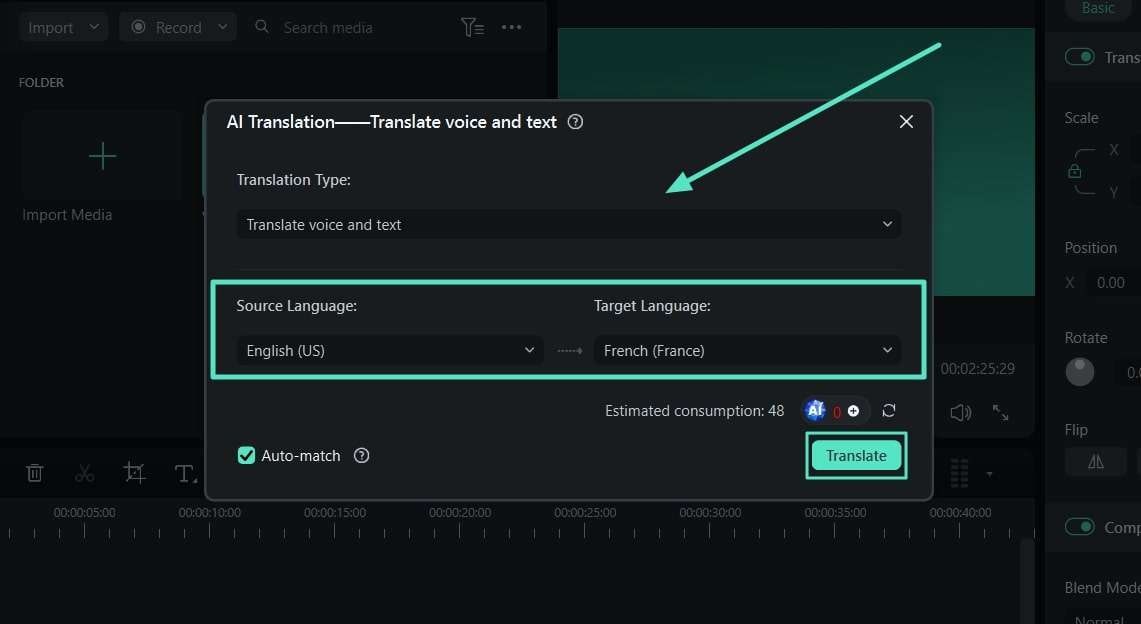
Schritt 3 Warten Sie auf die Benachrichtigung "Übersetzung abgeschlossen", um fortzufahren.
Warten Sie ein paar Sekunden auf den Übersetzungsprozess und sehen Sie ihn anhand des Status auf dem nächsten Bildschirm. Wenn "Abgeschlossen" angezeigt wird, sind Ihre Medien übersetzt und Sie können die Ergebnisse speichern.
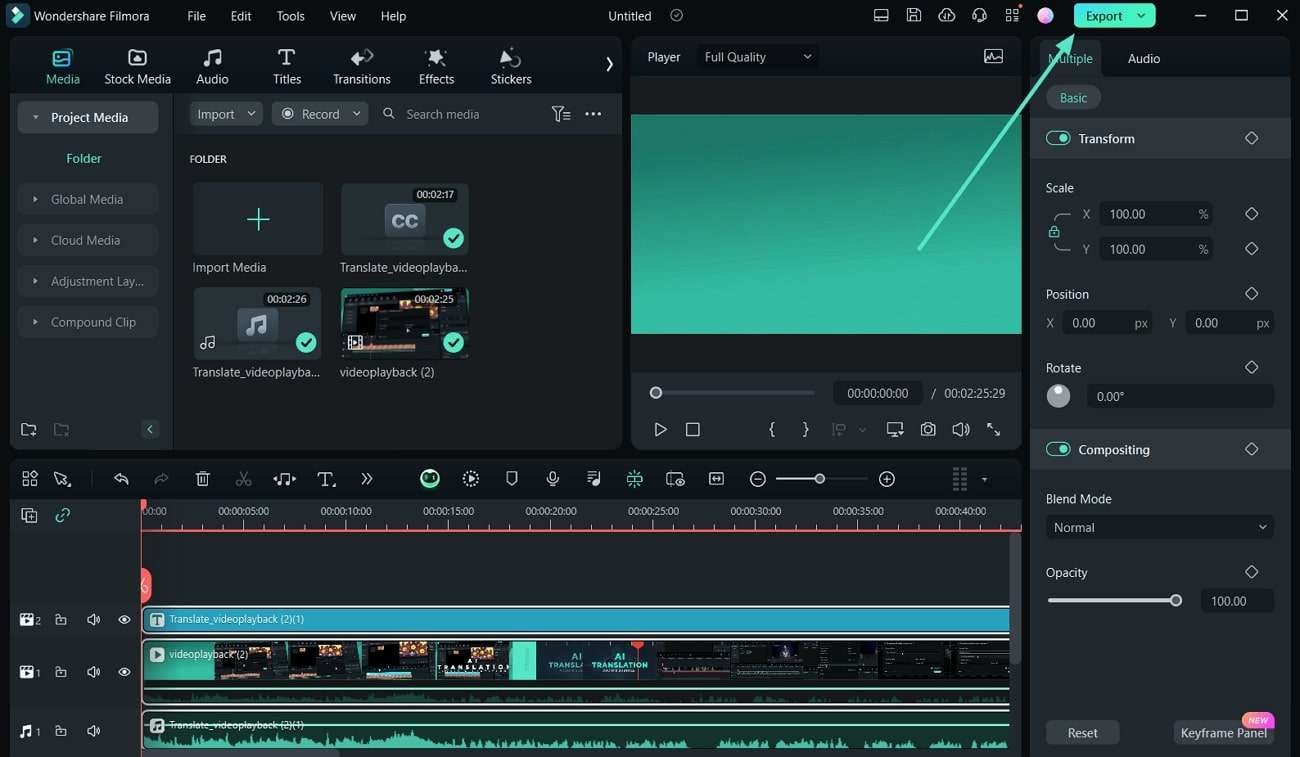
Fazit
Zusammenfassend lässt sich sagen, dass die Übersetzung von Untertiteln ein wesentlicher Schritt bei der Videobearbeitung ist. Daher können Sie CapCut zum Übersetzen von Untertiteln verwenden, indem Sie die in diesem Artikel beschriebenen Schritte befolgen. Wenn Sie Audio und Text übersetzen möchten, müssen Sie zu Wondershare Filmora wechseln. Es unterstützt Sie nicht nur bei der natürlich klingenden Übersetzung, sondern bietet auch andere exklusive Funktionen zur Erstellung hochwertiger Videos.
 4,7
4,7





